3.1 管理者設定
3.1 管理者設定
主管理者と副管理者について
『メール監査アーカイブ』では、「ドメイン主管理者」(以下、主管理者)と「ドメイン副管理者」(以下、副管理者)を設定して、管理を行います。
主管理者の登録は、『オプションサービス管理者用コントロールパネル』から行います。
参照)3.1.1 主管理者の登録
副管理者の登録は、主管理者が『メール監査アーカイブサービス コントロールパネル』から行います。権限を選択して登録できるため、権限の使い分けによる管理が行えます。
参照)3.1.2 副管理者の追加・変更・削除
※ 各権限で利用できる機能については、後段の「副管理者の権限について」をご覧ください。
| ドメイン主管理者 |
|---|
| ■登録可能数:1アドレス
■登録/変更方法 ■利用可能な機能:全機能 |
| ドメイン副管理者 |
| ■登録可能数:4アドレス
■登録/変更方法 ■利用可能な機能 |
※ 副管理者の登録は、必須ではありません。お客さまのご利用状況に合わせてご登録ください。
副管理者の権限について
副管理者が利用できる機能は、設定された権限により、以下のとおり異なります。
※ 設定権限は、「フィルタ保留権限」と「保存メール権限」の両方を設定することもできます。両方設定すると、副管理者の登録・変更以外は管理者と同じ権限となります。
| 利用できる機能 | 設定権限 | |
|---|---|---|
| フィルタ・保留権限 | 保存メール権限 | |
| フィルタリングルールの作成 | ○ | ✕ |
| 保留メールの閲覧・操作 (削除/再送/監査等) |
○ | ✕ |
| 保存メールの検索 | ✕ | ○ |
| 保存メールの閲覧・操作 (削除/再送/監査等) |
✕ | ○ |
| レポート閲覧 | ○ | ○ |
| 基本設定の修正 | ○ | ○ |
| 通知メッセージの修正 | ○ | ✕ |
| 管理者情報の変更 | 自身のパスワードのみ変更可能 | |
管理者設定の画面について
管理者設定の画面では、「ドメイン主管理者」(以下、主管理者)と「ドメイン副管理者」(以下、副管理者)のパスワード変更や、権限の変更などが行えます。
1)各ページの上部にあるメニューから、【管理者】のアイコンをクリックします。

2)管理者設定の画面が表示されます。
「管理者」でログインすると、副管理者の登録、管理者/副管理者のパスワード変更などが行えます。
<管理者でログイン時の 管理者 画面>
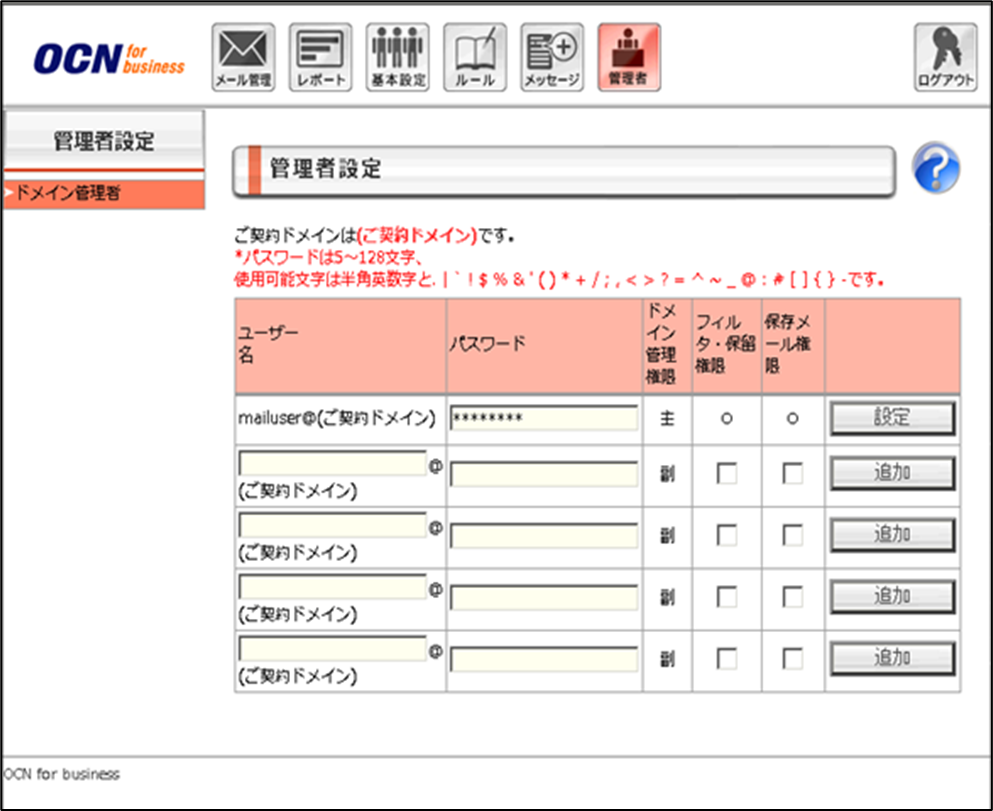
「副管理者」でログインすると、自身のパスワードのみ変更することができます。
※ 主管理者や、自分以外の副管理者の情報は表示されません。
<副管理者でログイン時の 管理者 画面>
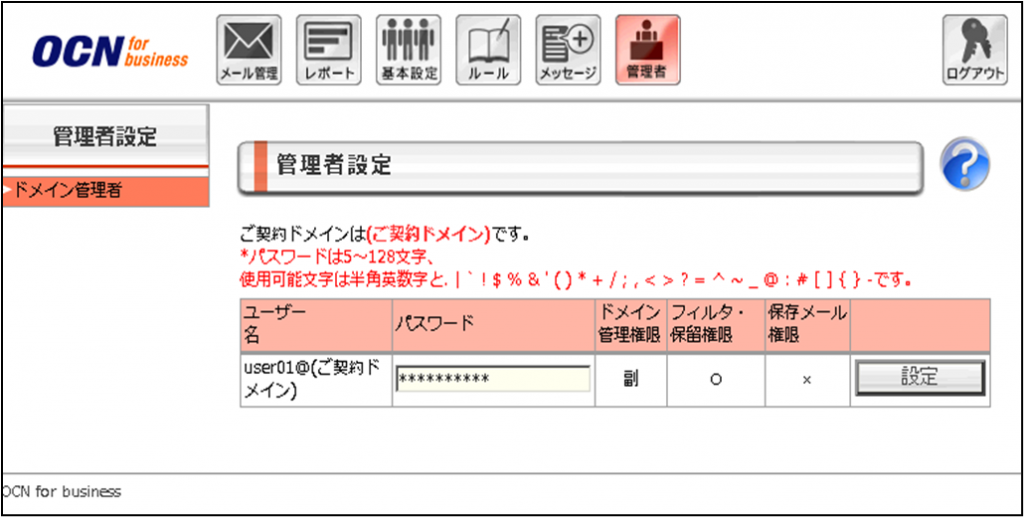
3.1.1 主管理者の登録
1)『オプションサービス管理者用コントロールパネル』へログインし、メール監査アーカイブの「主管理者アカウント管理」をクリックします。
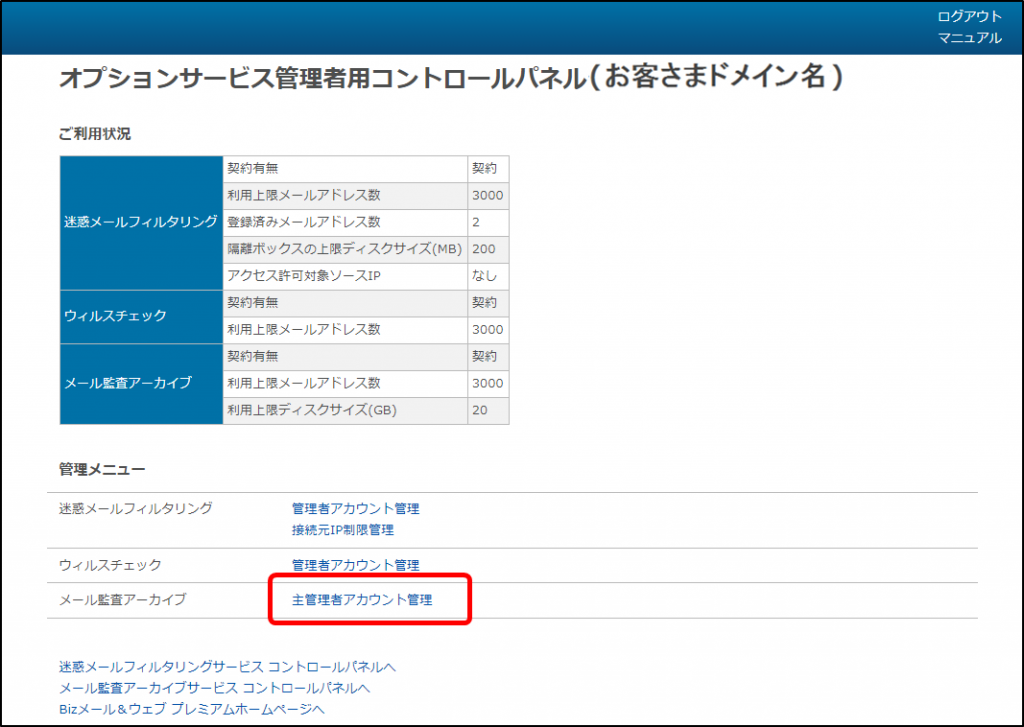
2)主管理者のメールアカウントと、パスワードを入力し、[確認]をクリックします。
※ 設定内容の詳細は、後段を参照してください。
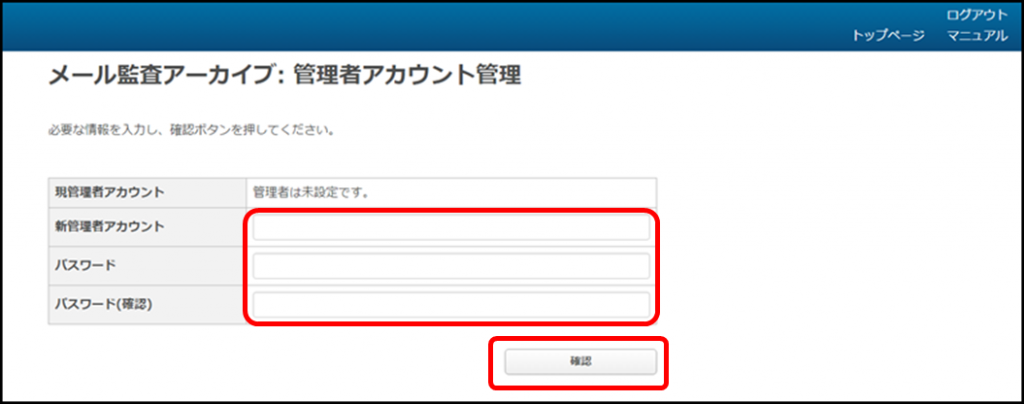
設定項目について
| 現管理者アカウント | |
|---|---|
| 現在設定されている管理者の情報が表示されます。 ※ 現管理者が設定されていない場合、「管理者は未設定です」と表示されます。 |
|
| 新管理者アカウント | |
| 設定する管理者のアカウント(メールアドレスの@以前)を入力します。
■入力制限 ※ 次の文字は、アドレス登録に利用できません。 |
|
| パスワード/パスワード(確認) | |
| 『メール監査アーカイブサービス コントロールパネル』にログインするためのパスワードを入力します。
■入力制限 ※ 2文字以上のアルファベットと、1文字以上の数字または記号を用いることを推奨します。 |
3)登録情報を確認して、問題がなければ[実行]をクリックします。
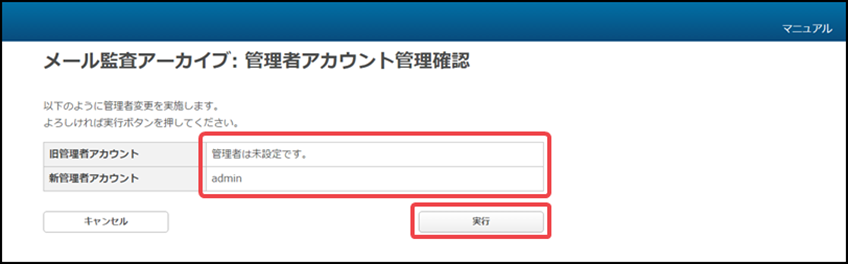
4)「以下のように管理者変更を実施しました」と表示されたら完了です。
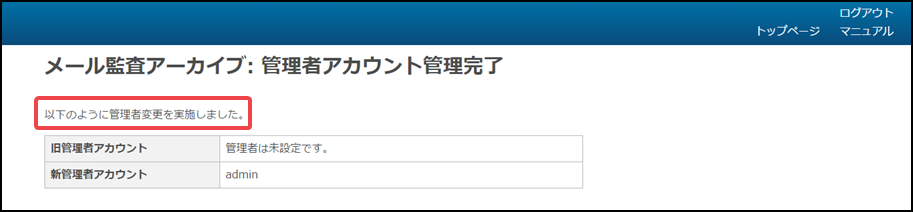
3.1.2 副管理者の追加・変更・削除
副管理者の追加・変更・削除は、『メール監査アーカイブサービス コントロールパネル』(以下、コントロールパネル)から行います。
※ コントロールパネルのログイン方法は「2.3 メール監査アーカイブサービス コントロールパネル」を参照してください。
副管理者の追加
1)ログイン後、ページ上部のメニューにある【管理者】アイコンをクリックします。

2)「管理者設定」画面が表示されたら、[ユーザー名][パスワード]と、[権限(フィルタ・保留権限、保存メール権限)]を入力して、[追加]をクリックします。
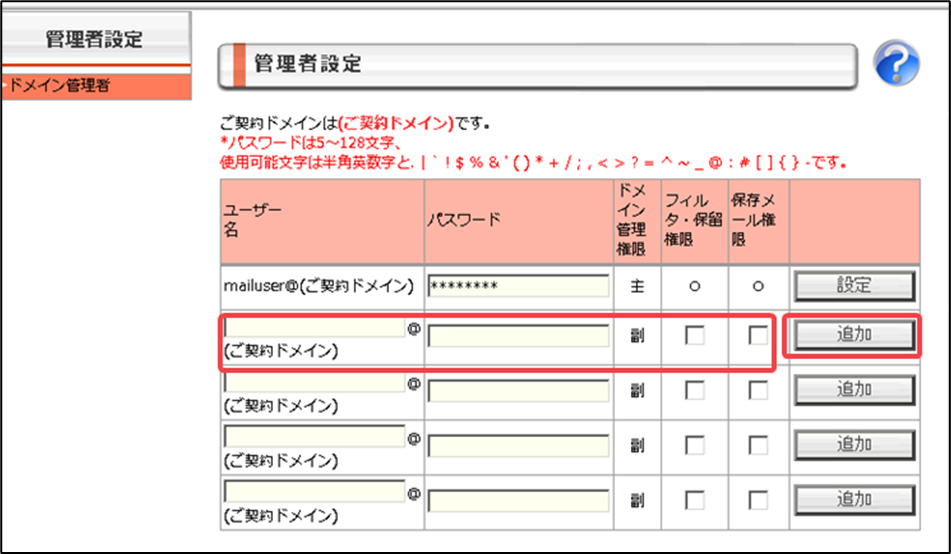
- ユーザー名: メールアドレスの「@より左側」を入力します。
- パスワード: 任意のパスワードを入力します。
<パスワードの文字規則>
使用可能文字 :半角英数字と. | ` ! $ % & ‘ ( ) * + / ; , < > ? = ^ ~ _ @ : # [ ] { } –
入力可能文字数 : 5~128文字
副管理者の変更
「管理者設定」画面で、変更したい副管理者の[パスワード]または[権限(フィルタ・保留権限、保存メール権限)]を変更して、[設定]をクリックします。
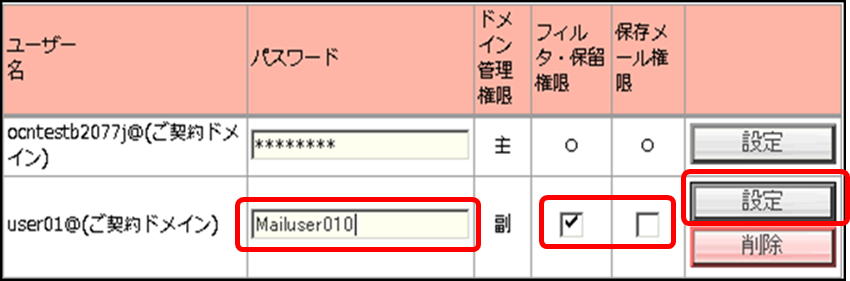
副管理者の削除
「管理者設定」画面で、削除したい副管理者の[削除]をクリックします。
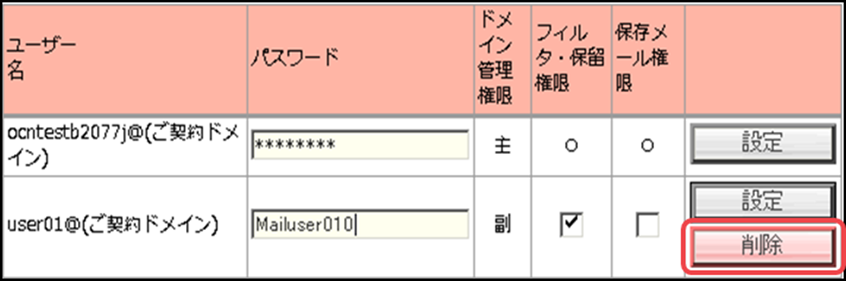
| 「主管理者」を別のユーザーに変更する場合は、『オプションサービス 管理者用コントロールパネル』から行えます。 ※ 詳細は「3.1.1 主管理者の登録」をご参照ください。 |
| 同一のアドレスを、「主管理者」と「副管理者」両方に登録することはできません。 ※ 管理者の種別(主/副)を変更する場合は、一旦、登録されている該当アドレスを削除してから、新しい管理者種別(主/副)で再登録してください。 |
管理者設定の設定項目
| 設定項目 | 説明 |
|---|---|
| ユーザー名 | 1行目には、登録済みの「主管理者」が表示されます。 ※「副管理者」の登録を行う場合は、空白の箇所にユーザー名(ドメインを含まないメールアカウントの部分)を入力します。 ※ すでに「副管理者」が登録済みの場合は、該当ユーザーのメールアドレスが表示されます。 |
| パスワード | ● 「主管理者」でログインしている場合は、自身のパスワードの設定/変更と、副管理者のパスワードの設定/変更が可能です。 ● 「副管理者」でログインしている場合は、自身のパスワードの設定/変更のみ行うことが出来ます。 |
| ドメイン管理権限 | ● 主管理者/副管理者の種別が表示されます。 ● 1つのドメインに対して、「主ドメイン管理者」は1名となります。 |
| フィルタ・保留権限 | 保留メールの閲覧・操作の権限の有/無が表示されます。 ※「主管理者」は必ずこの権限を持ちます。 ※「副管理者」へこの権限を持たせる場合は、チェックを付けてください。 |
| 保存メール権限 | 保存メールの閲覧・操作権限の有無が表示されます。 ※「主管理者」は必ずこの権限を持ちます。 ※「副管理者」へこの権限を持たせる場合は、チェックを付けてください。 |